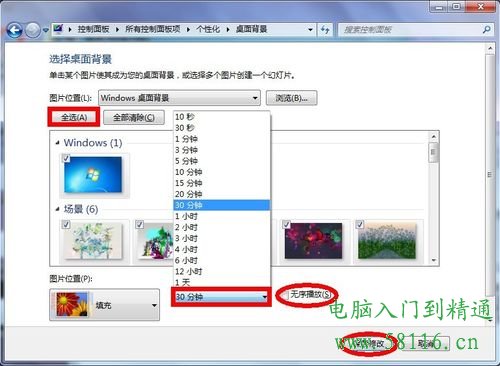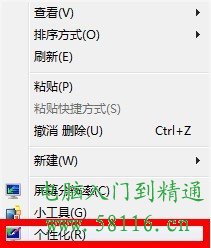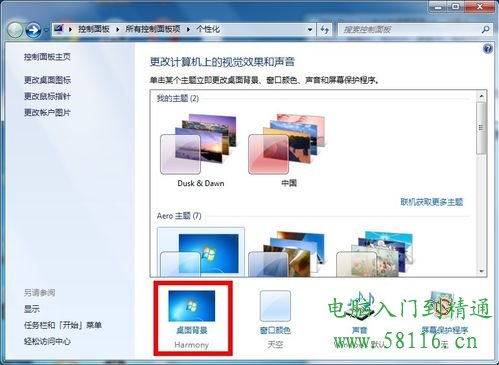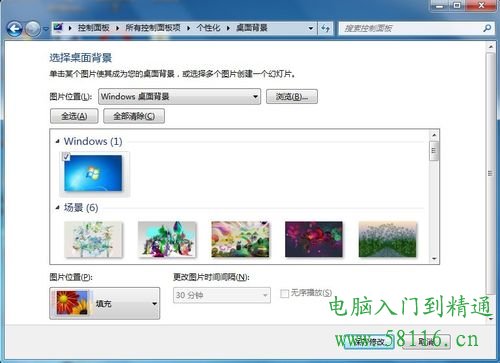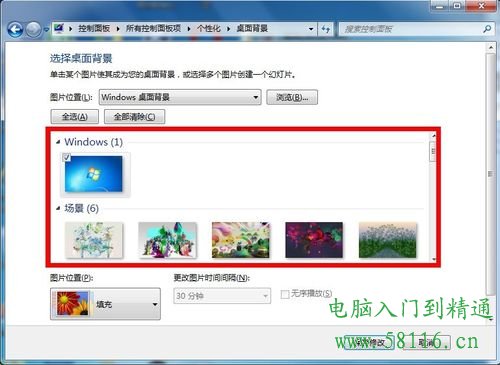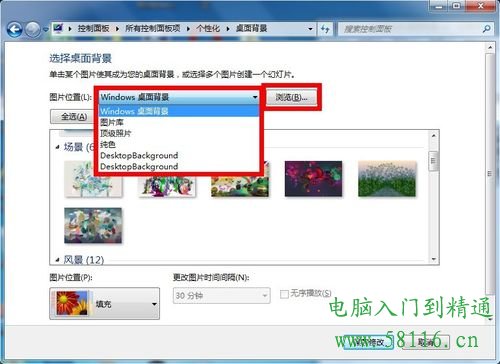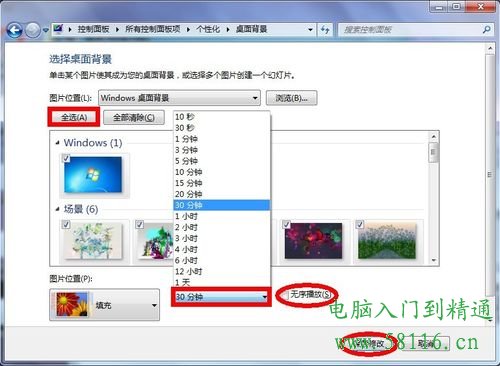相比Windows XP的桌面背景,相信大家深有感觸!WIN7桌面背景更加漂亮了,個性化設置也越來越絢麗。那我們如何更好地利用Windows 7的桌面背景呢? 操作步驟: 在桌面空白處鼠標右擊選擇
相比Windows XP的桌面背景,相信大家深有感觸!WIN7桌面背景更加漂亮了,個性化設置也越來越絢麗。那我們如何更好地利用Windows 7的桌面背景呢?
操作步驟:
- 在桌面空白處鼠標右擊選擇“個性化”
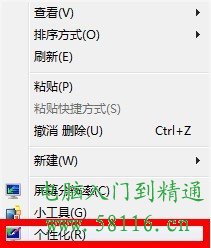
- 在出來的個性化界面下點擊“桌面背景”
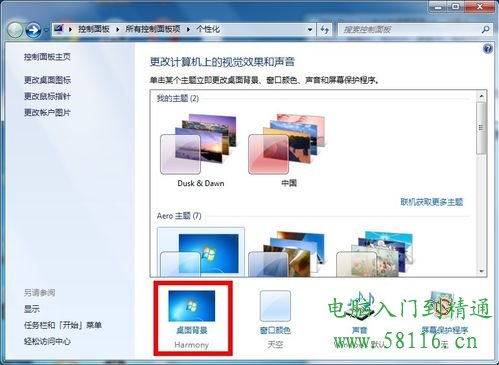
- 這時候我們可以看到桌面背景的界面,與以往的系統相比,Windows 7給人的感覺竟是那麼美妙
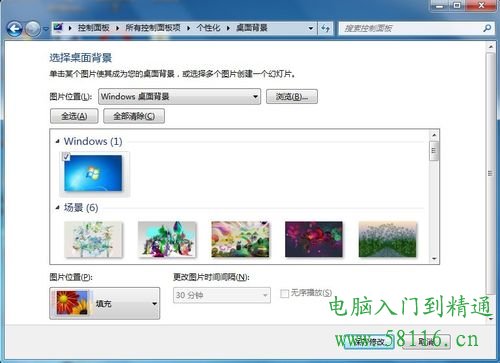
- 在這裡默認顯示的是微軟提供的圖片
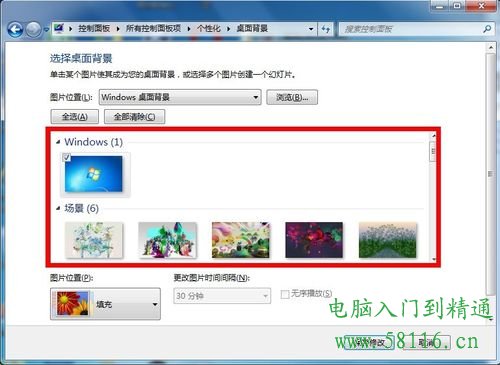
- 除了默認的壁紙,我們也可以選擇自己所需的圖片,點擊“圖片位置”,會出現下拉菜單,這些都是系統指定在各個位置你所存儲的圖片,你還可以點擊旁邊的“浏覽”按鈕,選擇你存放圖片的地址
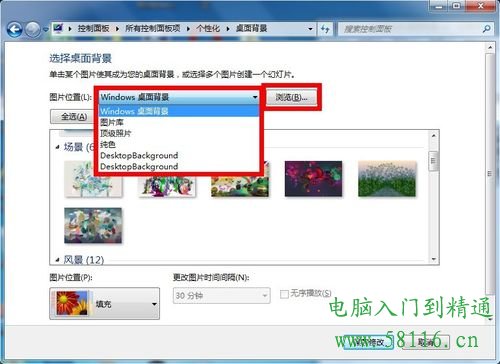
- 此外你還可以將全部圖片都勾選,指定在某個時間段自動更換壁紙,只需修改下方的“更改圖片時間間隔”選項,將其換成你要的時間即可。如果要讓壁紙無順序更換的話,請勾選旁邊的“無序播放”選項,最後單擊“保存修改”